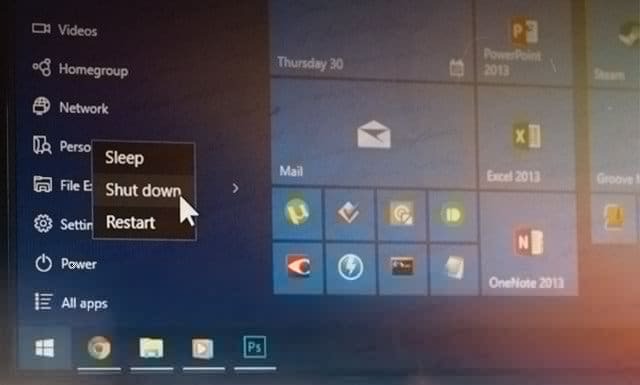Ultima actualizare pe

Dacă ștergeți accidental un mesaj text, poate fi necesar să îl recuperați. Iată cum să recuperați mesajele șterse de pe iPhone.
Dacă încercați să recuperați mesajele text șterse pe un iPhone care rulează iOS 15 sau o versiune anterioară, veți avea probleme. Va trebui să sperați că aveți o copie de rezervă iCloud care conține mesajele dvs. specifice, permițându-vă să recuperați mesajele.
Pe iOS 16 și versiuni ulterioare, există o metodă mai bună pentru a prelua mesajele șterse de pe iPhone, direct din aplicația Mesaje. Dacă doriți să știți cum să restaurați mesajele șterse pe un iPhone, urmați pașii de mai jos.
Cum să găsiți mesaje șterse pe iPhone
Restaurarea mesajelor text șterse este simplă, dar va trebui să știți unde să căutați. Începând cu iOS 16, mesajele text șterse pot fi găsite în Mesaje aplicația.
Pentru a găsi mesaje text șterse pe un iPhone:
- Deschide Mesaje aplicația pe iPhone.
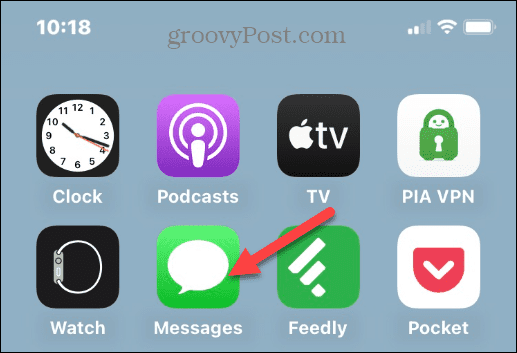
- Când se lansează, atingeți Filtre butonul din colțul din stânga sus.
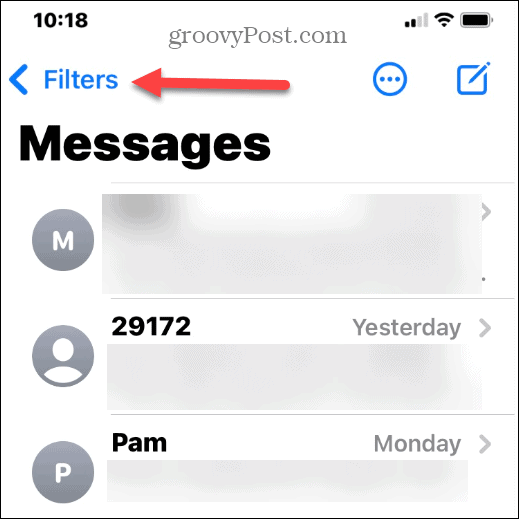
- Aici puteți vedea opțiuni pentru Toate Mesajele, Expeditori cunoscuți, și Mesaje necitite. Cu toate acestea, veți dori să atingeți Șters recent meniu pentru a recupera mesajele șterse.
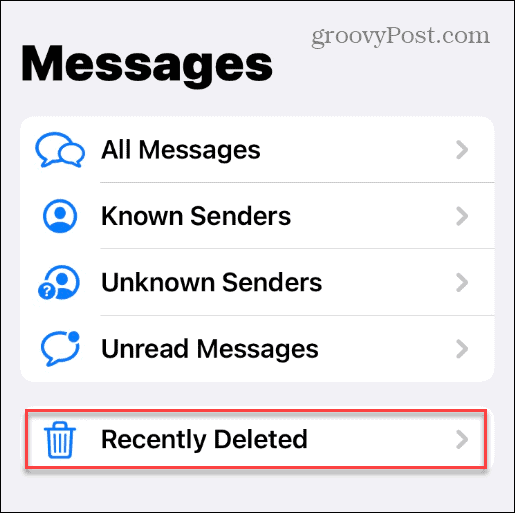
- Pe Șters recent ecran, veți găsi numărul de contacte și numărul de mesaje. De asemenea, arată zilele rămase până la ștergerea definitivă.
-
Notă: Mesajele șterse durează până la 40 de zile până la ștergerea definitivă. De asemenea, nu puteți vedea conținutul mesajului; trebuie să selectați un mesaj pentru a-i citi conținutul.
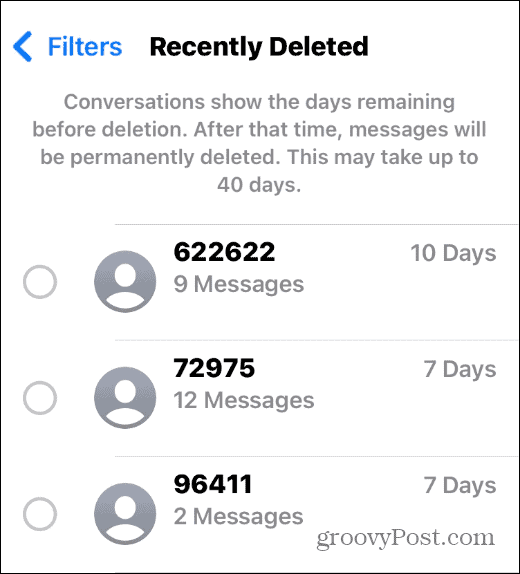
-
Notă: Mesajele șterse durează până la 40 de zile până la ștergerea definitivă. De asemenea, nu puteți vedea conținutul mesajului; trebuie să selectați un mesaj pentru a-i citi conținutul.
Cum să recuperați mesajele șterse pe iPhone
Acum că știți cum să găsiți mesajele șterse pe iPhone, puteți începe procesul de recuperare.
Pentru a recupera mesajele șterse de pe iPhone:
- Deschide Mesaje aplicația.
- Atingeți Filtre > Șterse recent.
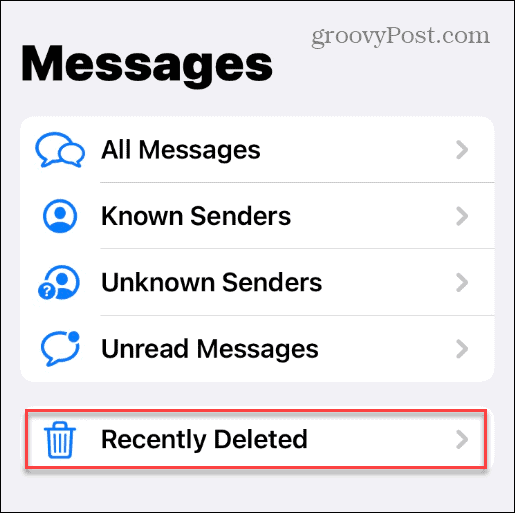
- Glisați și găsiți mesajul pe care doriți să îl recuperați. Chiar dacă nu îi puteți vedea conținutul, le puteți determina pe cele dorite după numărul sau numele din Șters recent meniul.
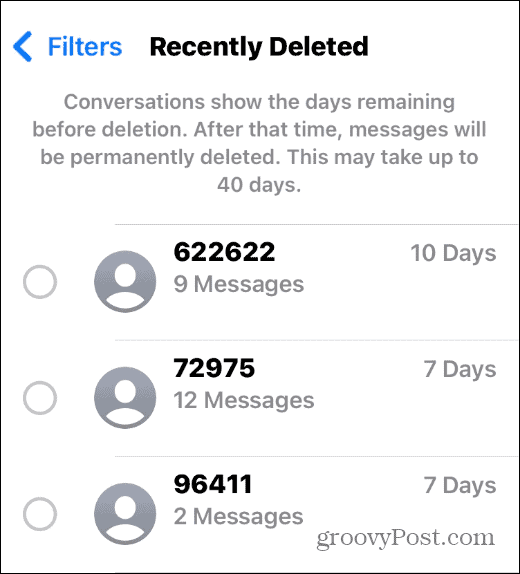
- Selectați mesajele text pe care aveți nevoie pentru a le prelua și atingeți Recupera butonul din colțul din dreapta jos.
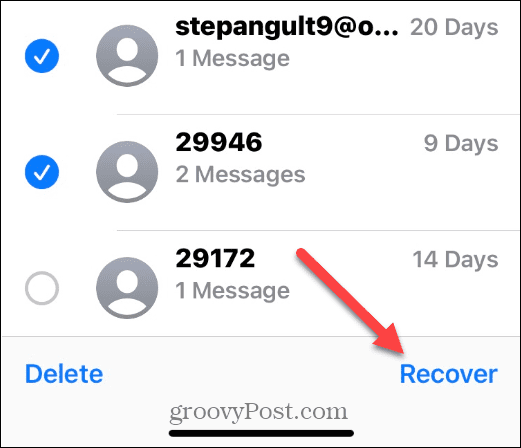
- Apasă pe Recuperați mesajele butonul când apare în partea de jos a ecranului.
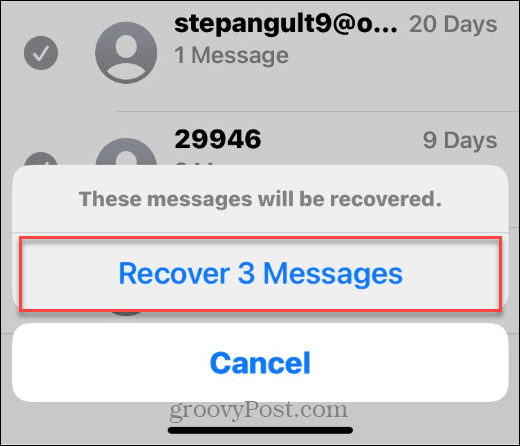
După ce ați urmat pașii de mai sus, mesajele dvs. text se vor restabili în ordine secvențială de când au fost trimise sau primite. De exemplu, dacă aveți mai multe mesaje, poate fi necesar să glisați textele existente pentru a le găsi pe cele pe care le restaurați. Acest lucru este valabil mai ales dacă sunt mai vechi și aveți mai multe noi.
Recuperarea datelor iPhone
Dacă dispozitivul dvs. rulează iOS 16 sau o versiune ulterioară, puteți recupera rapid mesajele șterse de pe iPhone urmând pașii de mai jos. Dacă iPhone-ul dvs. nu acceptă iOS 16 (iPhone 7 sau mai mic), va trebui restaurați iPhone-ul dintr-o arhivă de rezervă iCloud. De asemenea, puteți utiliza o soluție terță parte, cum ar fi EaseUS MobiMover.
Există și alte opțiuni de backup interesante cu iPhone. De exemplu, poți sincronizați mesajele prin iCloud pe alte dispozitive, și este, de asemenea, posibil salvați mesajele audio pe iPhone. Când vine vorba de texte, s-ar putea să vrei filtrați expeditorii necunoscuți pe iPhone-ul tău.
Cum să găsiți cheia de produs Windows 11
Dacă trebuie să transferați cheia de produs Windows 11 sau doar aveți nevoie de ea pentru a face o instalare curată a sistemului de operare,...
Cum să ștergeți memoria cache, cookie-urile și istoricul de navigare Google Chrome
Chrome face o treabă excelentă în stocarea istoricului de navigare, a memoriei cache și a cookie-urilor pentru a optimiza performanța browserului online. E cum să...
Potrivirea prețurilor în magazin: Cum să obțineți prețuri online în timp ce faceți cumpărături în magazin
Cumpărând în magazin nu înseamnă că trebuie să plătești prețuri mai mari. Datorită garanțiilor de potrivire a prețurilor, puteți obține reduceri online în timp ce faceți cumpărături în...